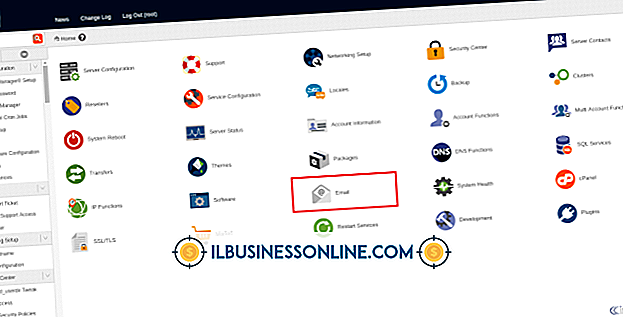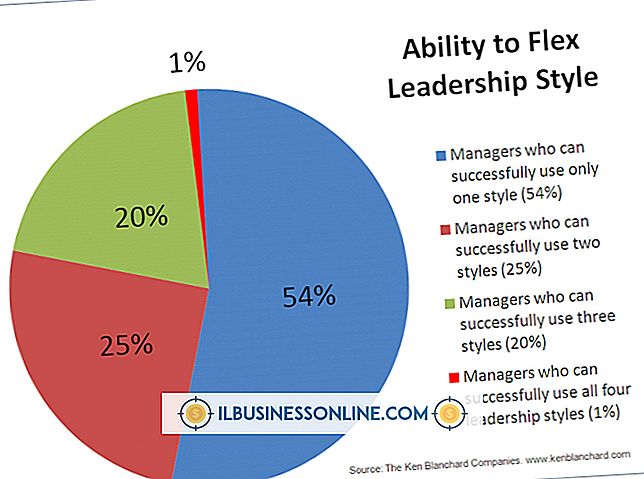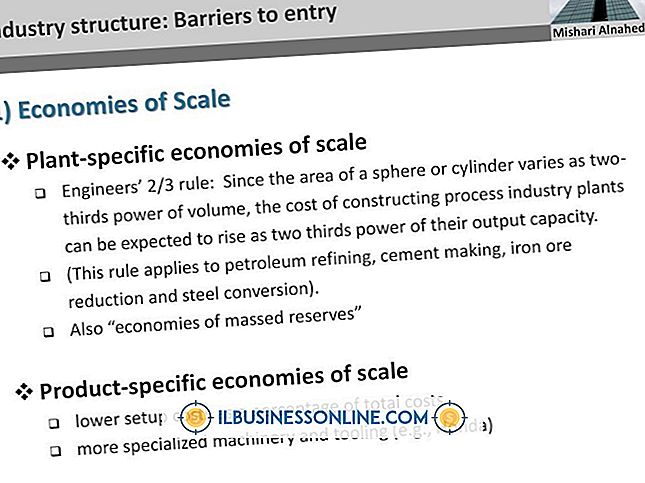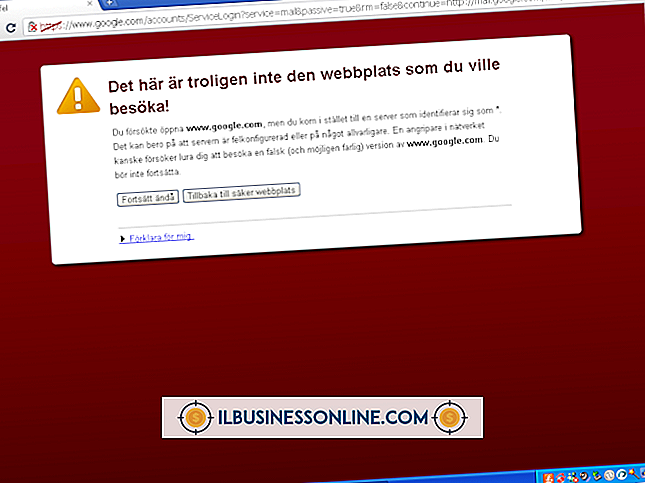Cara Memasukkan Dokumen Word Ke PowerPoint 2000

Komponen penerbitan desktop dari Microsoft Office menawarkan beberapa manfaat bagi pemilik usaha kecil dan karyawan, seperti kemampuan untuk membuat konten dinamis yang menarik menggunakan alat berbasis grafik dan teks. Misalnya, PowerPoint, perangkat lunak presentasi Microsoft, memungkinkan dokumen Word untuk tertanam dalam slide, menghemat waktu dan uang perusahaan Anda dengan menghilangkan kebutuhan untuk memasukkan teks dokumen secara manual.
Metode I
1.
Buka dokumen Word yang ingin Anda sertakan dalam presentasi PowerPoint Anda.
2.
Klik "Lihat" dan pilih "Garis Besar" dari grup Tampilan Dokumen.
3.
Berikan tajuk pertama dari slide yang akan berisi dokumen Word tertanam Anda indentasi tingkat pertama dengan menyeret tajuk ke kiri posisi awal. Pilih paragraf yang ingin Anda embed dalam slide dan atur ke indent-level dua dengan menyeretnya ke kanan posisi awal. Lanjutkan prosedur ini dengan sisa dokumen Word.
4.
Klik "File" dan kemudian "Save As, " dan buka menu drop-down "Save as Type". Pilih "Format Teks Kaya" dan klik "Simpan."
5.
Buka presentasi PowerPoint yang akan berisi dokumen Word yang disematkan. Arahkan ke slide tempat Anda ingin menyematkan dokumen.
6.
Klik "Lihat" dan arahkan kursor mouse ke "Master" untuk membuka menu sidebar. Pilih "Slide Master" dari menu sidebar.
7.
Setel ukuran font hingga 12 poin untuk mencegah teks dokumen Anda membesar di luar tepi slide yang tertanam. Anda dapat menyesuaikan ukuran teks dari dokumen Word setelah Anda menanamkannya.
8.
Klik “Lihat | Penyortir Slide | Sisipkan "dan pilih" Slide dari Garis Besar. "
9.
Jelajahi dokumen Word yang Anda simpan dalam Format Teks Kaya dan klik di atasnya. Klik "Sisipkan."
Metode II
1.
Buka presentasi PowerPoint yang akan berisi dokumen Word yang disematkan dan arahkan ke slide di mana dokumen akan muncul.
2.
Klik "Sisipkan" dan kemudian klik "Objek."
3.
Gulir melalui menu "Jenis Objek" dan pilih "Dokumen Microsoft Word."
4.
Centang kotak "Buat dari file". Klik "Browse." Temukan dokumen Word yang ingin Anda embed di slide, klik di atasnya, dan kemudian klik "OK" untuk menutup dialog Browse.
5.
Klik "OK" di kotak dialog Sisipkan Objek.